[Spring] 설치하기
- Web/Spring
- 2020. 10. 20.
1. 이클립스 마켓에서 sts를 검색한다.

위의 3가지, Spring을 설치한다.
일반 작업 환경에서는 오래된 버전을 사용하지만, 현재는 교육과정과 책의 내용대로
새로운 버전으로 설치를 진행한다.
2. 설치시 모두 체크 하고, 진행한다. 컴퓨터마다 설치속도는 조금씩 차이난다.
3. java버젼은 웬만하면 8버전, 11버전을 사용할 경우엔 반 강제적으로 작업을 진행해야한다.
- 이 부분은 Dynamic Web Project 설치시 진행하는 부분이다.
모두 설치가 진행 되었다면.

4. New - 프로젝트 생성에서 제일 아래 Other에서 Spring 입력 시 아래가 나오면 정상이다.
<안 나오면 재설치 진행>

5. Spring Lagacy 만들기
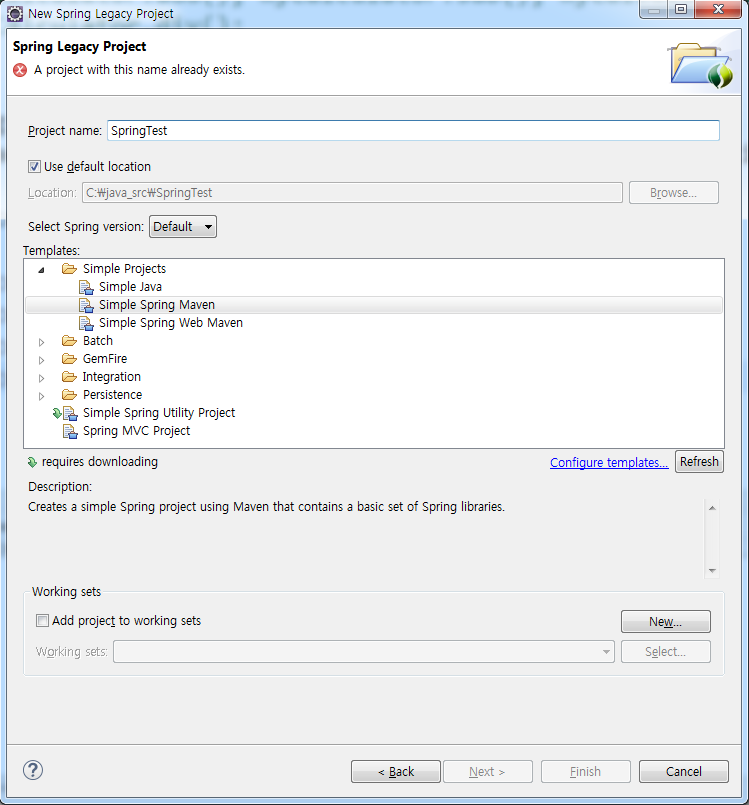
6. 만들기 확인

만들어 진 것을 확인했다면 조금 안심해도 된다.
이제 Maven을 만들어보자
1. 기존처럼 Dynamic Web Project를 만든다
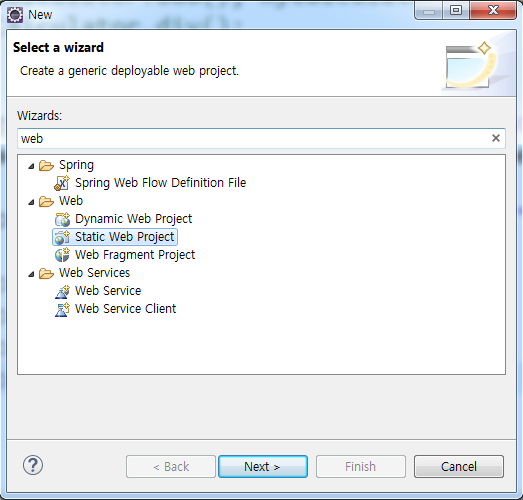
2. 이름을 정한다

3. 기존에 있던 src를 지우고 새로 추가한다

해당 pc는 Java11버전 사용 중이다.
기존 8 버전을 사용할 경우 작업 안 해도 되며,
그 이후 버전은 사실 알 수가 없다.
4. Generate 체크를 반드시 한다.

5. Maven 전환

6. 설정하기

Group ID는 도메인주소를 거꾸로 쓴것과 동일하다.
7. prom.xml 설정하기

Spring에서 사용할 버전을 넣는다.
8. Run As Maven Install

Run As에서 Maven Install 진행한다.
설치하는 동안에는 1 ~ 3분 정도 시간이 소요된다.

나오면 성공한 것이다.
9. Maven Update

이제 Install한 것에 대한 정보를 Project에 제대로 넣기 위해서는
Update Project를 실행 해야 한다.
단축키는 (Alt + F5) 누르면 된다.
10. 해당 프로젝트를 클릭

괜히 엉뚱한 프로젝트를 업데이트 하면 안 되므로 주의 하면 된다.
END. 완료

에러가 사라진 것을 확인 할 수가 있다.
'Web > Spring' 카테고리의 다른 글
| [Spring] Xml Java vs XML (0) | 2020.10.21 |
|---|---|
| [Spring] xml 활용하기 (0) | 2020.10.21 |
| [Spring] xml사용하기1 (0) | 2020.10.20 |
| [Spring] xml 사용하기3 (0) | 2020.10.20 |
| [Spring] xml 사용하기2 (0) | 2020.10.20 |